
- töölaud android-süsteemis
- Kuidas kustutada töölaud Androidis?
Tavaliselt täidavad Android-põhised uued nutitelefonid ja -tahvelarvutid pärast selle ostmist täielikud tähed erinevatest ikoonidest ja vidinatest. Seejärel hakkab kasutaja eemaldama kõik mittevajalikud rakendused ja jätab need kõige asjakohasemad ja sagedamini kasutatavad. Selle tulemusena selgub, et paljud kodu kuvarid on täiesti tühjad ja absoluutselt mittevajalikud. Käesolevas artiklis vaatleme, kuidas eemaldada töölaud Androidis.
sisu ↑töölaud
android Android operatsioonisüsteem on palju eeliseid, mis oluliselt lihtsustada kasutamise protsessi:
- See mobiilse platvormi pakub suurt paindlikkust ja kontrolli seadme. Need omadused on põhjused, miks enamik kasutajaid kasutab Androidi.
- Samuti on kasu ka võimalus kasutada samaaegselt mitu ekraanikaarti. See funktsioon on väga kasulik, kuna see võimaldab teil oma koduväljadel asetada kõik vajalikud ja sageli kasutatavad rakenduste ikoonid ja vidinad. See aitab vähendada vajaliku programmi leidmiseks kuluvat aega.
- Kõik tarkvaraarenduse ikoonid ja vidinad on nende põhimõtete ja eelistuste põhjal võimalik sortida koduväljavaadetega.
Tähtis! Kasutatava ruumi selline multifunktsionaalsus on eriti kasulik inimestele, kes peavad töötama mitmete vidinate või tarkvaratoodete teabega.
Android-i kogemuste isikupärastamiseks on mitu võimalust.Õnneks operatsioonisüsteemi annab võimaluse pannes töölaual ei ole mitte ainult erinevaid otseteed tarkvara tooteid, vaid ka luua oma kogu kaustad siltide taotluse määrata väga kasulikud ja asjakohased vidinaid. Androidi uusim versioon annab keskmisele kasutajale väga suure funktsionaalsuse. Sellepärast saavad igaüks oma tööruumi kujundada vastavalt vajadustele ja isiklikele eelistustele.
Tähtis!Ärge unustage, et liiga palju töö kodus olevatel töölauatel võib vastupidi keerukamaks vajaliku programmi leidmise protsessi. Sellepärast ei pea te seda funktsiooni liiga kaasatult tegema ja saate otseklahvide kuvamiseks kodus kuvatavate tarkvara kõigi arendustegevuste jaoks.
sisule ↑Kuidas kustutada töölaud Androidis?
Androidi seadmete liigse kodukuva eemaldamise protsess on väga lihtne. Androidi täiendava töölaua eemaldamine:
- Avage kõik kasutatud ruumid.
- Käivitage nõtke žest( paigaldage nutitelefoni ekraanile kaks sõrme ja vähendage neid üksteisega, nagu pildi vähendamiseks).Seejärel kuvatakse kõik seadme kasutatud aknad kohe.
- Määrake täiendav ekraanikaart ja klõpsake seda.
- Ärge vabastage sõrme ikoonist, liigutage seda korvipildi kuva ülaosale.
Tähtis! Samamoodi saate muuta oma avalehtede järjekorda. Selleks lihtsalt lohista ikoon soovitud asukohta.
Valmis, mittevajalikku avaekraani kustutatakse!
Tähtis! Mitte kõik Androidi kanderaketid ei suuda eemaldada taotlemata ekraanikaarte. Mõnikord saab seda protsessi rakendada uue käivitaja installimisega.
Devices LG ja Samsung
Kuidas eemaldada Desktop Android-LG ja Samsung:
- puuduta nuppu Home minna kodulehekülg.
- Teksti või pildi suurendamiseks kasutage kahte sõrme. Pärast seda toimingut kuvatakse kõik lehed ühel ekraanil.
- Määratlege tarbetu ekraanikaart ja vajutage seda.
- Ilma ikoonist sõrme vabastamata viige see prügikastiikooni akna ülaosasse.
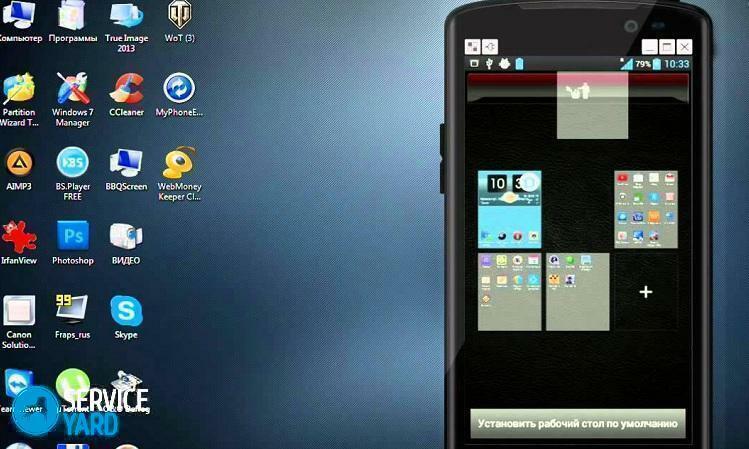
Devices HTC
Et vabaneda liigse töölaua Android seadmeid HTC brändi, mida on vaja teha selliseid tegevusi:
- Leidke tühja ruumi peaaknas kuskil( sobib ka rakenduste ikoonide vaheline ruum).
- Vajutage ja hoidke tühja ruumi. Selle tulemusena kuvatakse kontekstimenüü.
- Valige ilmuvas aknas element "Avalehe kuva haldamine".
- Leidke soovitud ekraanikaart ja valige see.
- Akna allosas koputage nupule "Kustuta".
Nova Launcher
Kuidas eemaldada ekraani android kasutades Nova Launcher:
- puuduta nuppu Home saada kodulehelt.
- Puudutage Home nuppu uuesti, et kuvada kõigi kasutatud töölauade pisipilte. Seda tehakse eelvaate režiimis.
Tähtis! Kui eelvaate funktsioon on keelatud sellesse Android-seadmesse, on vaja käivitada rakendus "Nova Seaded" ja minna tab "Desktop" ja seejärel "Avakuva".Kui need toimingud ei anna tulemusi ja avaekraan kuvatakse uuesti, siis peate protseduuriandmeid korrata. Pärast seda algab eelvaate režiim.
- Määrake täiendava ekraani sakk, klõpsake seda ja hoidke seda.
- Lohistage valitud leht prügikastiikooni akna ülaosasse.
Google Launcher
Et kõrvaldada kasutu töölaua Android seade, mida on vaja teha selliseid tegevusi:
- kindlaks teha, kas nutitelefoni Google Experience Launcher paigaldatud. Selleks peate kõigepealt minema avalehele ja lohistage seda sõrmega paremalt vasakule. Kui nendest toimingutest ilmub Google Now'i kuva, ilmub Google'i kogemuse käiviti.
Tähtis! Vaikimisi on see programm installitud Nexus 5-le ja moodsamatele mudelitele. Ka Google'i kogemuse käivitusprogramm võib olla saadaval ka teistes seadmetes.
- Leia soovitud ekraanikaart.
- Vabane kõik tarkvaraarenduse märgid. Selleks klõpsa rakenduse ikooni ja hoidke, lohista akna ülaosas prügikastiikoonile.
- Korrake seda protsessi kõikide valitud ikoonide jaoks valitud ruumis.
Tähtis! Nende toimingute tulemusena kustutatakse ainult rakenduste otseteed. Programmid jäävad ikkagi Android-seadmesse ja kuvatakse peamenüüs.
- Kõikide vidinate kõrvaldamiseks. See protsess on sama mis rakenduste ikoonidel. Seetõttu peate vidina valima ja lohistama prügikasti pilt.
- Pärast puhastamist kasutatud ruumi tarkvaraarenduse ja vidinate ikoonidest eemaldatakse see automaatselt.
Hola Launcher
Kuidas eemaldada tühja töölaua android kasutades Hola Launcher:
- Määrake ekstra ekraani sakk.
- Likvideerige kõik tarkvaraarenduse ikoonid ja vidinad sellest. Selleks valige, kinnitage need ja lohistage need korvi pilti.
- Vajutage tühja ruumi ekraanil ja hoia sõrme paar sekundit all.
- Selle tulemusena kuvatakse kõigi kasutatud töölauade loend. Tarbetud ja tühi ekraan aken keskel risti, millele soovite tapnut eemaldada.
Nagu näete, on Android-i jaoks tarbetu töölaua eemaldamine väga lihtne. Ja millist rakendust selle jaoks kasutate - vali ennast, pakkusime teile selles artiklis piisavalt võimalusi.


